著Selena Komez9月03、2021日更新
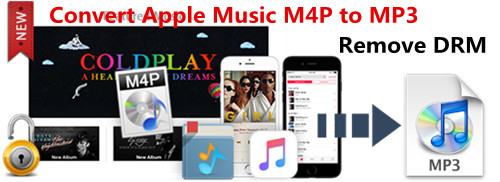
Apple MusicはDRM暗号化で保護されています、現在のApple Musicサブスクリプションでは、再生可能なデバイスでのみApple Musicトラックを再生できます。登録サービスがキャンセルされると、Apple Musicからダウンロードしたプレイリストと音楽の曲はすべて削除されます。
Apple Musicは支払い後にのみ再生できることは誰もが知っています。支払いの期限が切れると、購入した曲を再度再生するには再度請求する必要があります。 しかし、Apple Musicをダウンロードしてコンピュータに保存するにはどうすればよいですか? MP3プレーヤーでAppleMusicを再生するにはどうすればよいですか? Apple Musicの曲をMP3または他の形式に変換し、それをローカル音楽(永久無料、生涯無料)にする方法は? ここでは、簡単な方法をお教えします Apple MusicをMP3に変換する、あなたは専門家の助けが必要なはずです Apple MusicからMP3へのコンバータ.
今日はお勧めします XNUMXつの人気のあるAppleMusicコンバーター – TunesBank Apple MusicConverterおよびUkeySoftApple MusicConverter。 Windowsユーザーの場合、UkeySoft Apple Music Converter(Windows)を使用することをお勧めします。これにより、PC上のAppleMusicを変換できます。 16X高速化; Macユーザーの場合、TunesBank Apple Music Converter(Mac)が最適です。 5Xの変換速度が速い Macで、変換後に品質を損なうことなくApple Musicトラックを維持します。さらに、TunesBankでは、変換プロセス中に「変換リスト」に曲を追加することもできます。
これらの2つの強力な UkeySoftアップル音楽コンバータ および TunesBank Apple Music コンバーター、両方をお勧めします Apple MusicをMP3に変換する、M4A、AC3、AU、AC3、FLAC、AIFFまたはMKA、および Apple MusicからDRMを削除する また、Apple Musicのトラックをより自由で便利に楽しむことができるように、支払いが必要な場合でも同様です。 DRMで保護されたAppleMusicをMP3に変換すると、MP3プレーヤー、iPhone、iPod、iPad、PSP、Zune、Windows Phone、Nokia、Sharp、Samsungなどの他のAndroidデバイスなどの任意のコンピューターまたはデバイスで再生できます。 Galaxy、HTC、Sony、Huawei、Google Pixel、Motorola、LG、OnePlus、XiomiなどApple Music to MP3 Converterは、Windows 10 / 8.1 / 8/7(32および64ビット)、macOS 10.9、10.10、10.11を完全にサポートしています。 10.12、10.13、10.14および最新のmacos 11 BigSur。
無料のWindowsまたはMac用UkeySoftアップルミュージックをダウンロードしてMP3にアップルミュージックを変換する簡単な手順に従ってください。
ステップ1。MP3 ConverterにApple Musicをダウンロードして起動します
下の[ダウンロード]ボタンをクリックして、両方をダウンロードしてください Mac用のMP3コンバーターへのApple Music および Windows用のAppleMusic to MP3 Converter コンピュータにインストールしてから、正しいバージョンをインストールして起動します。
すぐにソフトウェアを起動した後、iTunesプログラムはこのUkeySoft Apple Music Converterプログラムで自動的に起動されます。

ステップ2.Coose Music M4Pあなたがダウンロードしたい曲/ MP3に変換したい曲を選択してください
コンピュータでAppleMusic Converterを起動すると、プログラムは、音楽、プレイリスト、オーディオブック、M4Pオーディオ、iTunesムービー、テレビ番組など、ロードされたすべてのiTunesファイルを自動的に検出します。「図書館」と入力し、MP3に変換するAppleMusicトラックにマークを付けます。

ヒント:上部のメニューバーのチェックボックスをクリックして、いくつかの項目を1つずつ選択するか、アルバム全体を選択できます。
Apple Musicの曲/アルバムをiTunesライブラリに追加した場合は、「音楽を聴く際のスピーカーとして左側に移動して、タイプ別にすべての曲をソートします。 「Apple Music AACオーディオファイル」のマークが付いた曲を確認してください。
ステップ3.Set出力フォーマット - MP3
ダウンロード/変換したいApple Musicの曲を選択したら、このステップで、すべてのApple Musicの曲をMP3形式に変換するために、音楽の出力形式を選択する必要があります。 選んでください .MP3 「」の下のドロップダウンリストから出力フォーマット」列。また、プログラムでは、チャネル、サンプルレート、コーデック、ビットレートなどの出力パラメータを変更できます。

出力プロファイルの選択

変換速度を調整する:変換速度を変更したい場合は、[オプション] >> [一般]に移動します。設定ウィンドウの1つで、[オーディオ変換のカスタム変換速度を設定(16-XNUMX)]に移動して、変換速度を調整します。

ステップ4.AppleMusicをMP3に変換する
MP3を出力フォーマットとして設定した後、「変換M4PからMP3へのApple Musicの変換を開始し、変換されたMP3 Appleの曲をコンピュータに保存するにはボタンをクリックしてください。M4PからMP3への変換処理が完了したら、[]をクリックしてください。出力ファイルを開くコンピュータ上の変換されたMP3音楽ファイルを見つけるためのボタンをクリックすると、DRMフリーのMP3形式でお気に入りのApple音楽をより自由に、そして便利に楽しむことができます。

ヒント:Apple Music M4PからMP3への変換プロセス中に、プログラムがDRM暗号化も削除します。
Note:会話プロセス中は、Apple MusicからMP3への変換プロセスが完了するまで、iTunesプログラムを使用またはクリックしないでください。
変換したビュー .MP3 ファイル
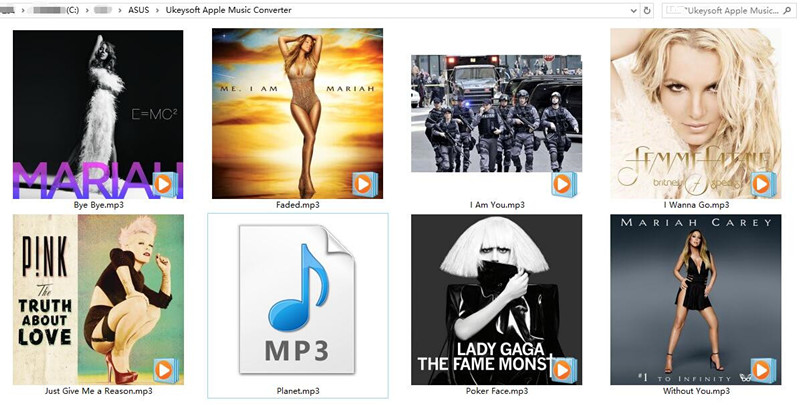
ステップ5.Offline任意のデバイスで変換されたApple Musicを再生
これで、保護されたApple MusicをM4PからMP3に無料で変換できました。変換したすべてのMP3 Apple Musicを、iTunesなしでMac / Windowsコンピューターで再生できます。MP3PlayerまたはCarでApple Musicを聴きたい場合は、インポートしてください。 MP3プレーヤーに直接アクセスして、MP3プレーヤーでAppleの曲を楽しんでください。 あなたは、iPhone、iPod nano / shuffle / classicおよびchromecast、iPadなどのAndroid携帯電話またはiOSデバイスでApple音楽を再生したい場合は、これを使用することができます。 iOS Androidマネージャー 変換されたAppleの音楽をあらゆるモバイル機器に直接転送するため。

UkeySoft Apple Music Converter(WindowsおよびMac)をダウンロードして、AppleMusicからMP3への変換を開始します。
TunesBank Apple MusicConverterを使用してAppleMusicをMP3に変換する方法は? ビデオチュートリアルを見てみましょう:
WindowsおよびMac用のTunesBankApple Music Converterをダウンロードしてください):
ステップ1.TunesBank Apple MusicConverterを実行します
MacまたはPCにTunesBankApple Music Converterをダウンロード、インストール、起動します。 TunesBankプログラムを起動すると、iTunesアプリが一緒に実行されます。
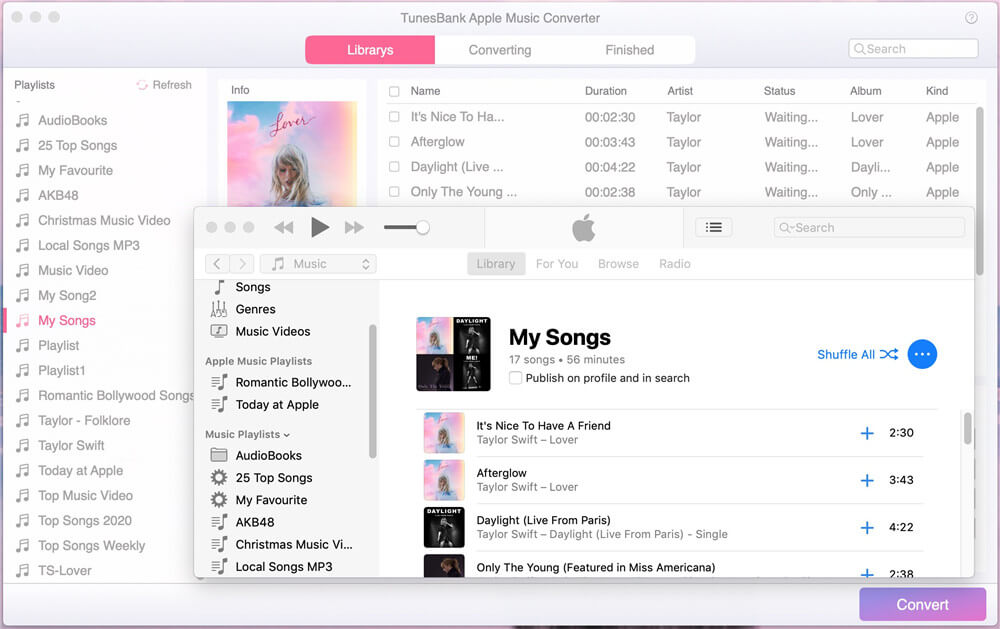
ステップ2.Apple MusicM4Pトラックを選択します
左側の「音楽」、「マイソング」または「プレイリスト」をクリックし、チェックボックスをオンにして、変換するターゲット曲を選択します。 バッチ変換を使用すると、一度にできるだけ多くのAppleMusicの曲を選択できます。
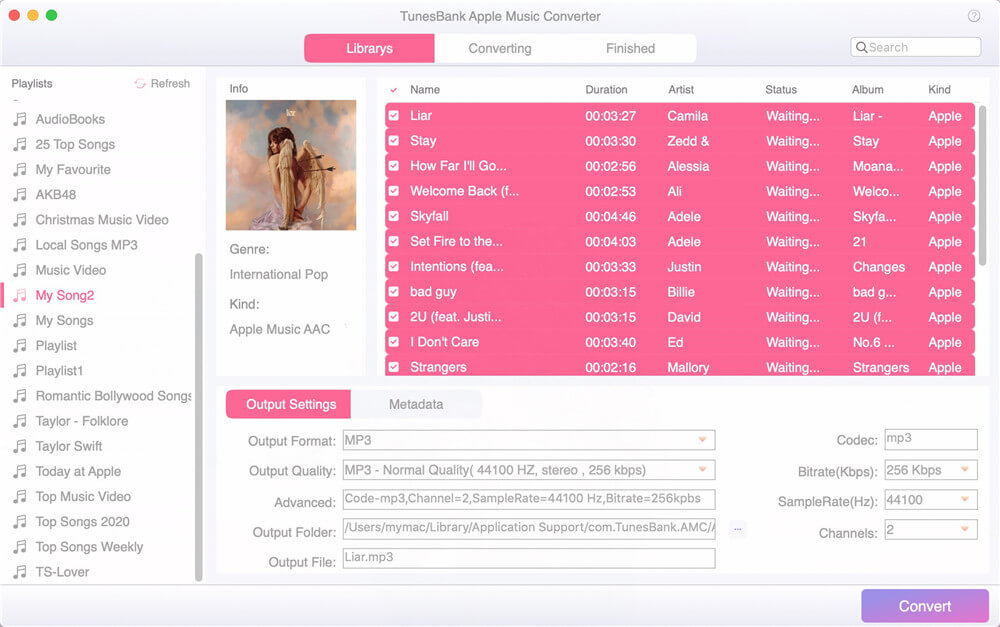
ステップ3.設定を調整し、MP3形式を選択します
インターフェイスの下部に移動します。ここで、出力形式、出力品質、およびその他の詳細設定を必要に応じて選択および設定できます。 出力形式としてMP3を選択してください。 メタデータを編集するには、「メタデータ」タブをタップしてください。
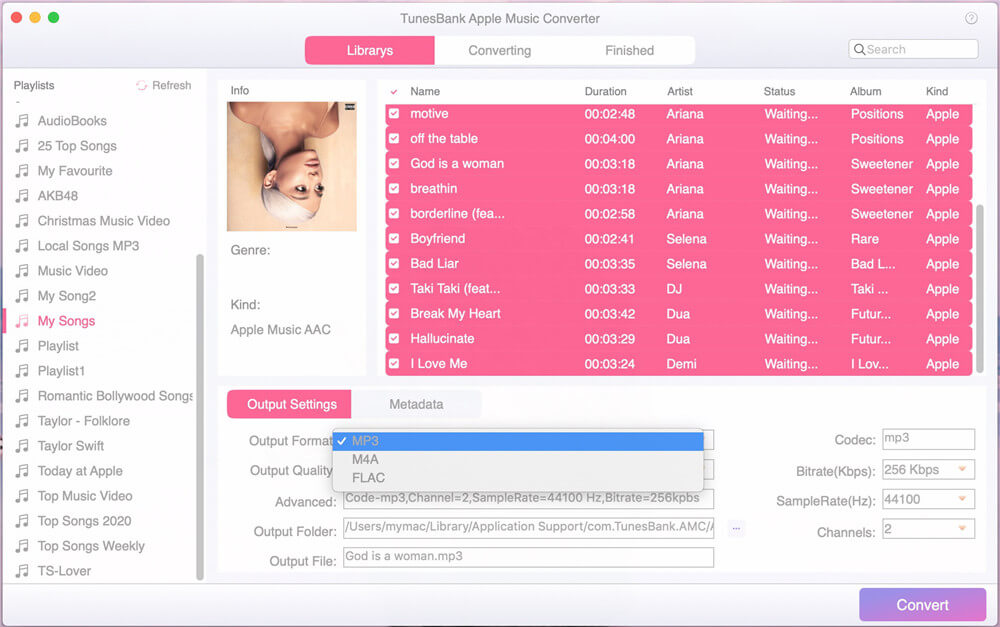
TunesBank Apple Music Converter for Windowsインターフェース:
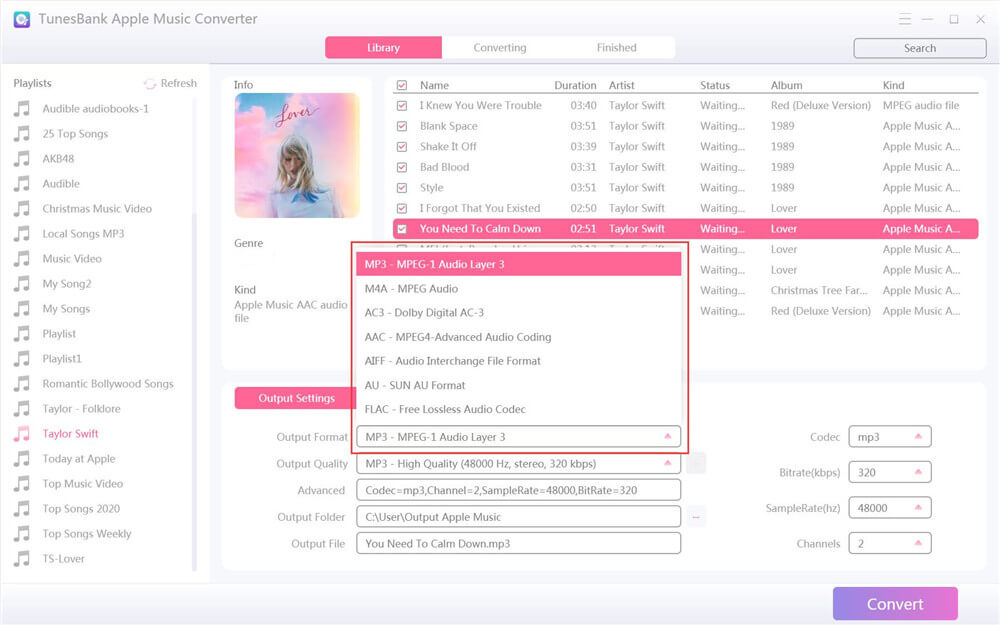
ステップ4 Apple MusicからMP3への変換を開始します
すべての設定が完了したら、「変換」ボタンを押して、Apple MusicM4Pの曲をロスレス品質のMP3に変換し始めます。 変換プロセス中に、TunesBankを使用すると、「ライブラリ」に戻って曲を追加し続けることができます。
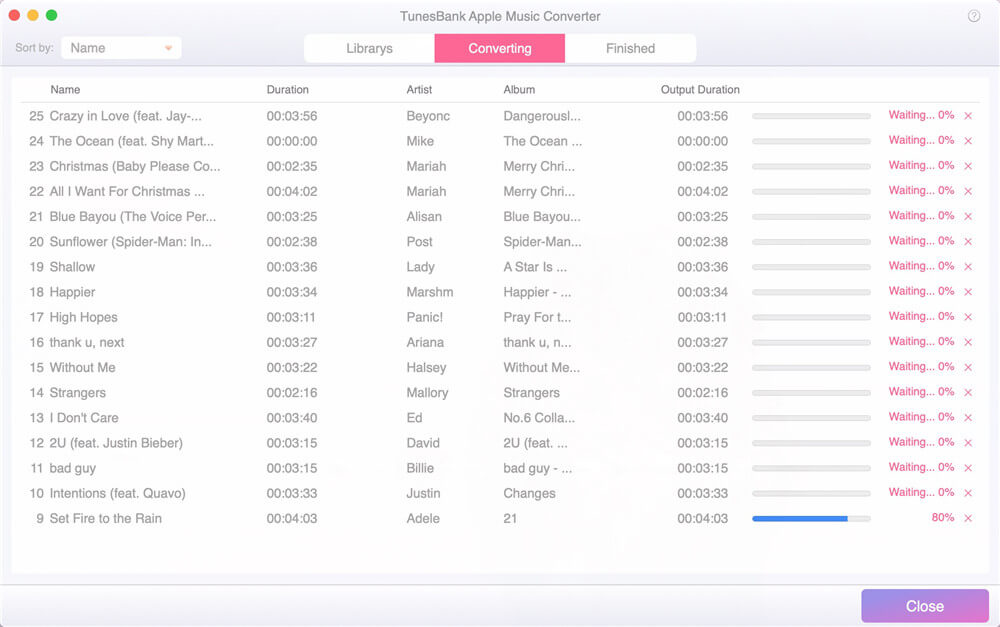
変換が完了したら、「完了」オプションに移動し、「出力ファイルの表示」をクリックして、DRMフリーのAppleMusicの曲を入手できます。
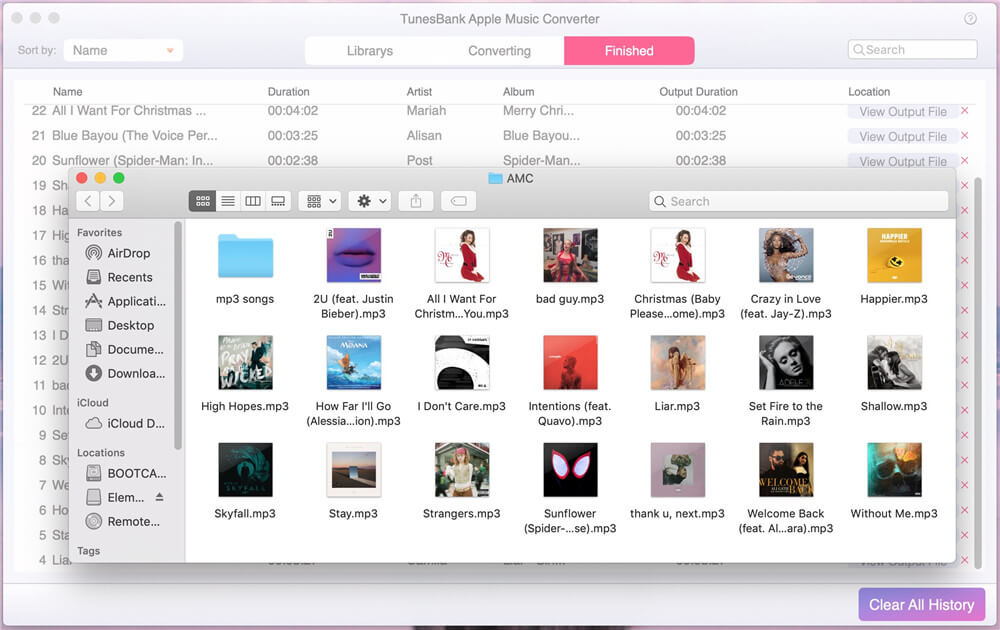
TunesBank Apple Music Converter(WindowsおよびMac)をダウンロードして、AppleMusicからMP3への変換を開始します。
もっと詳しく知る:
Apple MusicをコンピュータからiOSデバイスに転送する方法
コンピュータからSamsung GalaxyにApple Musicをインポートする方法
UkeySoftアップル音楽コンバータ および TunesBank Apple Music コンバーター Appleの音楽をダウンロードしてM4PからMP3に16倍の再生速度で変換するのに役立つだけでなく、Appleの音楽とビデオをローカルオーディオとしてM4A、AC3、AIFF、AU、FLAC、M4R、MKA形式に変換することもできます。 、出力曲のビットレートとサンプルレートを好きなようにカスタマイズすることもできます。 [オプション]ボタンをクリックして、出力曲名の形式をカスタマイズします。これには、タイトル、アーティスト、アルバム、TrackID、およびDiskIDを含めることができます。 さらに、iTunesの映画やテレビ番組からDRMを削除して、MP3に変換する場合は、Apple MusicConverterを試してください。
Spotifyユーザーの場合、MP3プレーヤーでオフライン再生するためにSpotify音楽をMP3にダウンロードする場合は、 TunesBank Spotify 音楽コンバーター、このSpotifyコンバーターとダウンローダーの助けを借りて、Spotifyの曲、アルバム、プレイリストをPCにダウンロードしてオフラインで聴くことができるだけでなく、 Spotify音楽をMP3に変換する/ M4A / FLAC / WAV任意のデバイスで再生できます。 無料またはプレミアムのサブスクライバーは、このSpotifyコンバーターを使用してSpotifyからMP3をダウンロードできます。
Samsung GalaxyでApple Musicをプレイする方法
Samsung Galaxy用のApple MusicをMP3に変換する方法
iTunes /コンピュータ/ iOSデバイスからSamsungGalaxyにビデオを転送する方法
iPhone iPodとAndroidの間で音楽を転送する方法
プロンプト: 次のことを行う必要があり ログイン あなたがコメントすることができる前に。
まだアカウントがありません。 ここをクリックしてください 登録.

コメントはまだありません 何か言って...